Reverzní zřetězený vzorec v aplikaci Excel
Tento příspěvek vás provede, jak zvrátit funkci zřetězit v aplikaci Excel. Jak mohu rozdělit textový řetězec do buněk muliptle pomocí vzorce v aplikaci Excel. Jak rozdělit textová data buňky na více buněk v aplikaci Excel.
Reverzní Zřetězit Vzorec
zvrátit zřetězit vzorec v aplikaci Excel, můžete použít vzorce, který je založen na SKLONU funkce, funkce MID, NÁHRADNÍ funkce, funkce REPT, a SLOUPCE funkce.
za předpokladu, že máte seznam dat v rozsahu B1:B4, které obsahují textový řetězec a chcete řetězec rozdělit čárkou. můžete napsat následující vzorec:
=TRIM(MID(SUBSTITUTE($B1,",",REPT(" ",999)),COLUMNS($A:A)*999-998,999))
Zadejte tento vzorec do prázdné buňky a pak stiskněte klávesu Enter a pak přetáhněte Úchyt dolů do dalších buněk použít tento vzorec.
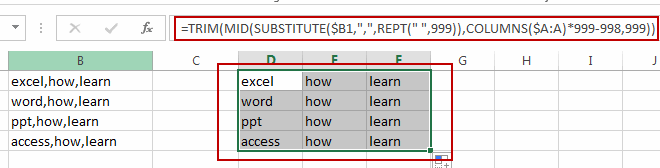
uvidíte, že všechny textové řetězce v oblasti buněk B1:B4 byly rozděleny do více buněk čárkou charakter.
Rozdělit text do Více Buněk s Textem, Sloupce Funkce
můžete také použít Text Do sloupců Funkce zpětné řetězení vzorec pro rozdělení textového řetězce v oblasti buněk B1:B4 do více buněk v aplikaci Excel. Stačí provést následující kroky:
#1 Vyberte rozsah buněk, které chcete zvrátit.
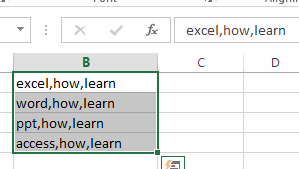
#2 přejděte na kartu DATA, klepněte na příkaz Text Do sloupců příkaz podle Data Tools group. otevře se dialogové okno Průvodce převodem textu do sloupců.
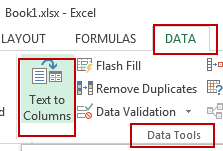
#3 vyberte Delimited možnost v Původní datový typ sekce, a pak klikněte na tlačítko Další.
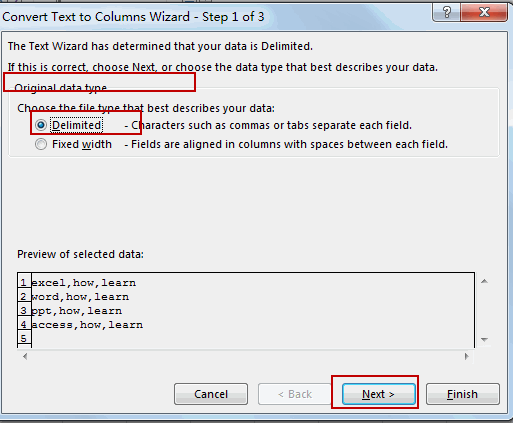
#4 zkontrolujte Druhé políčko a zadejte oddělovač, který chcete použít, jako je například: znak čárka. a pak klepněte na tlačítko Další tlačítko.
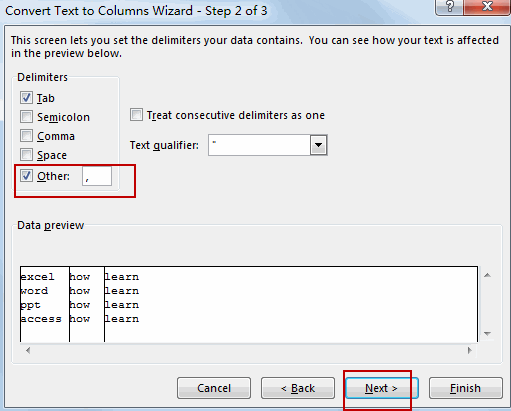
#5 zvolte možnost Obecný, vyberte možnost ve sloupci datový formát oddíl, a vyberte cílovou buňku, kam chcete umístit rozdělit výsledky. klikněte na tlačítko Dokončit.
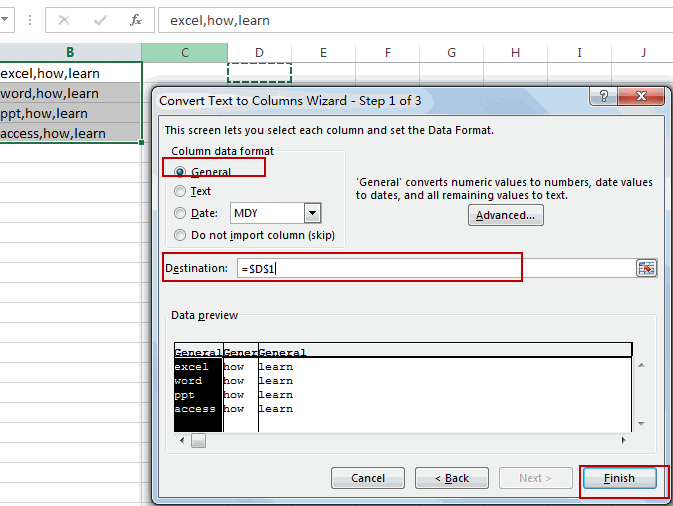
#6 Pojďme se podívat na výsledek:
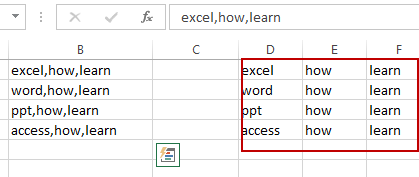
Související Funkce
- Excel Náhrada funkce
aplikace Excel NAHRADIT funkci nahradí nový textový řetězec pro starý textový řetězec v textu řetězec.Syntaxe funkce SUBSTITUTE je následující:= SUBSTITUTE (text, old_text, new_text,)…. - funkce oříznutí Excelu
funkce oříznutí Excel odstraní všechny mezery z textového řetězce s výjimkou jednotlivých mezer mezi slovy. Pomocí funkce oříznutí můžete odstranit další mezery mezi slovy v řetězci.Syntaxe funkce TRIM je následující:= TRIM (text)…. - funkce Excel MID
funkce Excel MID vrací podřetězec z textového řetězce na pozici, kterou určíte.Syntaxe funkce MID je následující:= MID (text, start_num, num_chars)…. - funkce Excel REPT
funkce Excel REPT opakuje textový řetězec zadaný počet opakování.Syntaxe funkce REPT je následující: = REPT (text, number_times) … - funkce sloupců Excel
funkce sloupců Excel vrací počet sloupců v poli nebo odkazu.Syntaxe funkce sloupců je následující: = COLUMNS (array)….
Leave a Reply